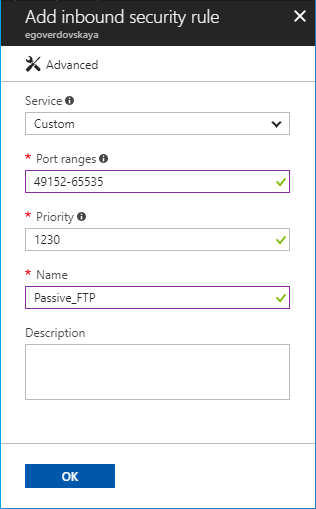Microsoft Azure インスタンスでパッシブ FTP モードを構成する
デフォルトで、Plesk はアクティブ FTP 接続のみ許可します。この結果、顧客がサーバに FTP 経由で接続できなくなる可能性があります。これを回避するために、パッシブ FTP を有効にすることをお勧めします。このトピックでは、Microsoft Azure プラットフォームインスタンスにインストールされた Plesk でパッシブ FTP モードを有効にする方法を説明します。
パッシブ FTP を構成するには:
-
Microsoft Azure ポータルにログインします。
-
[Virtual machines](仮想マシン)で、パッシブ FTP を構成したい仮想マシンの名前をクリックし、[Networking](ネットワーク)([Settings](設定)の下)をクリックします。
-
[Add inbound port rule](インバウンドポートルールを追加)ボタンをクリックします。
-
[Add inbound security rule](インバウンドセキュリティルールを追加)パネルで、以下の設定を指定します。
- [Service](サービス):ドロップダウンリストで値「Custom」(カスタム)を維持します。
- [Port ranges](ポート範囲):ポート範囲として
49152,-65535を指定します。 - [Priority](優先度):この値は、ファイアウォールルールが適用される順序を決定します。優先度が低いルールは、優先度が高いルールより先に適用されます。自動的に割り当てられた優先度値を維持することをお勧めします。
- [Name](名前):ルールを他のものと見分けられるように、認識しやすい名前を入力します。
- (オプション)[Description](説明):お好みに応じて、ルールに説明を追加できます。
-
[OK]をクリックします。
Plesk for Linux インスタンスで、以下の手順を実行してパッシブ FTP の構成を完了させます。
-
SSH 経由で root ユーザとしてサーバにログインします。
-
/etc/proftpd.d/55-passive-ports.confファイルを作成し、以下の行を追加して、変更を保存します。
<Global>
PassivePorts 49152 65535
</Global>
- 以下のコマンドを実行します。
systemctl restart xinetd
必要な構成が完了しました。これで、Microsoft Azure インスタンスでパッシブ FTP モードを使用できます。